word隐藏文字的方法
第一步:选中要隐藏的文字,如下图所示,我们要隐藏“营销策划书”这几个字。
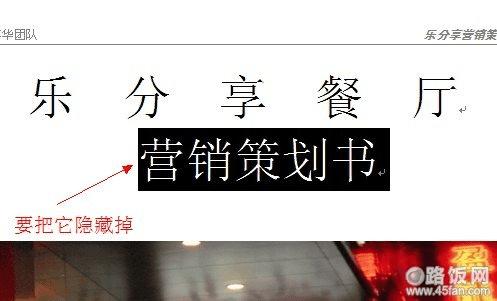
第二步:右击选中的文字,选择【字体】选项。

第三步:在弹出的对话框中勾选【隐藏文字】。

通过以上三步就可以隐藏掉选中的文字了。
word中取消隐藏文字的方法
因为我们已经把文字隐藏掉了,无法再选中它了,我们如何才能取消隐藏的文字呢?
我们只需要选中隐藏文字的上下文,然后再去取消勾选隐藏文字即可。具体操作步骤如下:
第一步:选中隐藏文字的上下文,如下图所示:

第二步:右击选中的文字,然后选择【字体】选项。
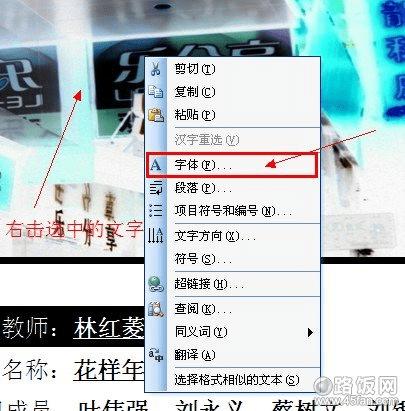
第三步:此时我们可以看到隐藏文字的选项中是一个方块。

第四步:点一下【隐藏文字】之后会变成对勾,再点一下【隐藏文字】就会变成取消勾选。

注意:如果你忘记了隐藏文字在哪个位置,找不到它的上下文,那么可以通过Ctrl + A 键去全选。
小编点评:为了增加隐藏文字的迷惑性,我们还可以在隐藏文字上面加一个图片层,这样的话,一般人不知道去删除图片层,取消隐藏之后,它也照样看不到隐藏的文字。
本文地址:http://www.45fan.com/a/diannaopindao/3965.html
